商品・加工別の印刷データ作成方法/注意点
オリジナルリボン印刷 データ作成ガイド
オリジナルリボン印刷について
対応アプリケーション
オリジナルリボン印刷 共通の注意点
ピッチ幅の余白
ご入稿いただいたサイズのデザインデータを繰り返して印刷します
20mm(2cm)から1000mm(100cm)幅の範囲内でデザインデータを作成してください。
ご入稿いただいたデータを1ピッチとして繰り返して印刷します。各ピッチの間には余白は入りませんので、余白が必要な場合はデータ作成の際に考慮して作成してください。

【絵柄に余白を入れない場合】
意図しない仕上がりにならないようご注意ください。ストライプ模様や総柄のデザインを作成される場合は、余白を入れずに作成するとつなぎ目のない仕上がりになります。
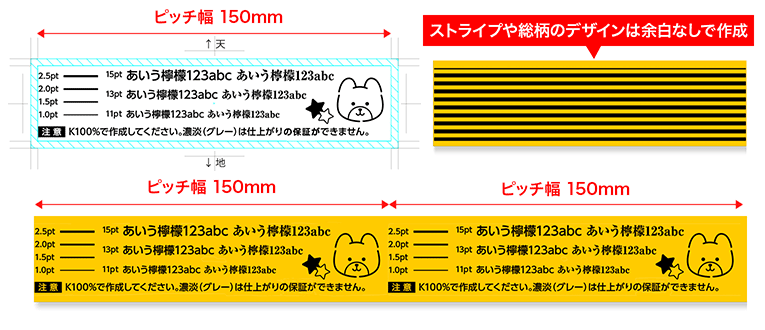
【絵柄の間に余白を入れたい場合】
絵柄の間に余白を入れたい場合、データ作成時にピッチ内に余白を入れてください。
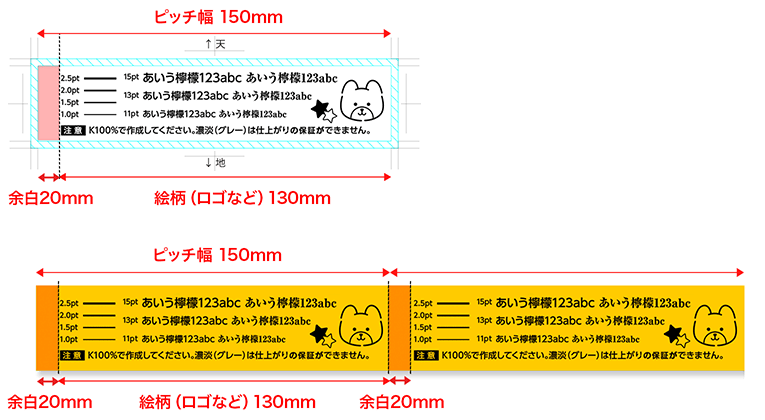
印刷可能範囲について
リボン幅の両端に余白が入ります
テンプレートは余白を除いた印刷可能範囲でサイズ設定されています。テンプレートを使用される際は設定されたサイズから変更しないようお願いいたします。

リボンの向きにご注意ください
リボンの出し方向は「左出し」または「頭出し」となります。テンプレートは左出し(横向き)、頭出し(縦向き)両方をご用意しております。
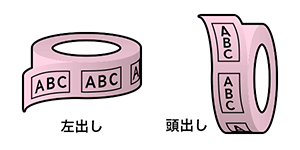
データ作成時の注意点
カラーデータは不備となります。データは黒(K100%)のみで作成してください
カラー情報がある場合は不備となり印刷工程へ進めることができません。
データにはカラーを使用せず、黒(K100%)で作成してください。
グレースケールの使用、グラデーションの使用等データ内で濃淡をつけたデータは予期せぬ結果となる場合があり、仕上がりは保証できません。
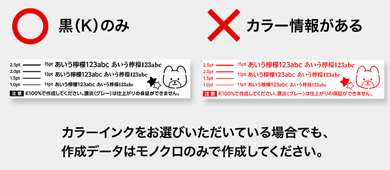
背景をベタで作成するのはご遠慮ください
背景の広範囲にベタを使用すると、仕上がりが予期せぬ結果となる場合があります。
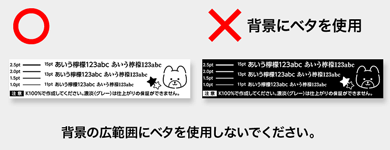
作成データから多少拡縮して印刷されます
機械の性能上、作成データから多少拡縮して印刷されます。
目盛り等の厳密な寸法表記があるデザインには適しておりません。予めご了承ください。
文字の大きさ、線の太さにご注意ください
非常に細かい文字や線は、つぶれやかすれの原因となる場合がございます。
文字の大きさは11ポイント以上、線の太さは1ポイント以上を推奨いたします。
※曲線の印刷は、直線と比較すると再現性が劣る場合がございます。
【印字例】

アプリケーション別 データ作成の注意点
| アプリケーション | 形式 | 作成方法を確認 |
|---|---|---|
| AI・EPS | Illustrator作成方法 | |
| PSD・EPS | Photoshop作成方法 | |
| そのまま | Office作成方法 | |
| JPEG・TIFF・PNGなど | 画像ファイル作成方法 |
Illustratorで作成される場合
指定の範囲内に作成してください(塗り足しは不要です)
文字やオブジェクトはガイド内に収まるよう配置してください
テンプレートには、予めサイズ設定したガイド線とトリムマークが配置されております。デザインはこの指定の範囲内に作成してください。
斜線ガイドの範囲はオブジェクトを配置されても印刷されませんのでご注意ください。
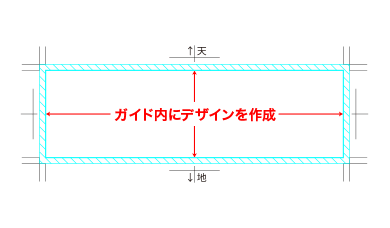
画像を配置する場合は、カラーモードと解像度にご注意ください
画像ファイルはモノクロ2階調300dpi推奨
画像データを配置することも可能です。その場合、使用される画像ファイルのカラーモードはモノクロ2階調、解像度は300dpiで作成してください。
※Photoshop形式のテンプレートをご利用いただくことを推奨いたします。
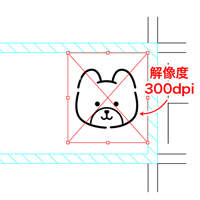
- 塗り足しは不要です。
- フォントは必ずアウトライン化してご入稿ください。
Illustrator入稿 印刷データ作成方法/注意点
Illustratorでデータ作成される場合は、Illustrator入稿 印刷データ作成方法/注意点についても、合わせてご確認ください。
Photoshopで作成される場合
テンプレートを使用したデータ作成手順
デザインを作成
新規レイヤーを作成し、そこにデザインを作成してください。
「※このレイヤーは削除してください」のレイヤーには作成しないでください。
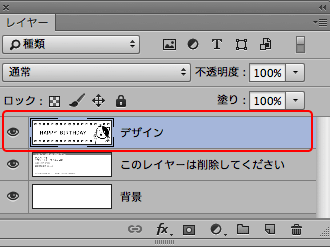
注意書きレイヤーを削除
「※このレイヤーは削除してください」のレイヤーを削除してください。
デザインを作成されたレイヤーを削除しないようお気をつけください。
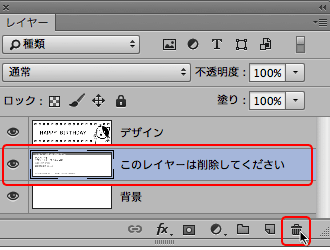
レイヤーを統合して別名保存して完成
レイヤーを統合し、別名保存でPhotoshopEPS形式(推奨)で保存してください。
Photoshopのデータ保存方法について詳しくは、Photoshop入稿 印刷データ作成方法/注意点「Photoshop(eps・psd形式)の推奨保存設定」をご確認ください。

- 塗り足しは不要です。カンバスは印刷可能範囲にて設定しておりますので、カンバス内に収まるようデザインを作成してください。
- テンプレートのカラーモードはグレースケールに設定しております。CMYKやRGBなどのカラーモードに変更しないでください。
- テンプレートの解像度は、300dpiに設定しております。解像度やサイズは変更しないでください。
Photoshop入稿 印刷データ作成方法/注意点
Photoshopでデータ作成される場合は、Photoshop入稿 印刷データ作成方法/注意点についても、合わせてご確認ください。
Officeファイルで作成される場合
「Officeそのまま入稿」のみ対応となります。
サイズ設定方法
塗り足しは必要ありません。データサイズは、印刷可能範囲(リボン幅×ピッチ幅)を基準に作成してください。
※印刷可能範囲は下記の表をご覧ください。
オリジナルリボンサイズ表
| リボンの種類 | 印刷可能範囲 | |
|---|---|---|
| リボン幅 | ピッチ幅 | |
| 15mm幅リボン | 11 mm | 20 mm~1000 mm |
| 38mm幅リボン | 32 mm | 20 mm~1000 mm |
officeそのまま入稿について
Officeソフトでデータ作成される場合は、officeそのまま入稿 印刷データ作成方法/注意点についても、合わせてご確認ください。
画像ファイルで作成される場合
サイズ設定方法
データサイズは、印刷可能範囲(リボン幅×ピッチ幅)を基準に作成してください。
印刷可能範囲の画像を作成していただき、TIFFやJPEGなどの画像形式に書き出してご入稿ください。
サイズ、解像度の設定方法は、ご使用のソフトによって異なります
画像サイズは印刷可能範囲のサイズ、画像解像度は300dpi(※推奨)で作成してください。
※サイズをピクセルにて設定される場合は、下記のサイズ表(ピクセル表記)または、入稿用画像サイズ計算ツールを参考にご作成ください。
※塗り足しは不要です。

オリジナルリボンサイズ表(ピクセル表記)
| リボンの種類 | 印刷可能範囲 (リボン幅) |
印刷可能範囲(ピッチ幅) | |||
|---|---|---|---|---|---|
| 20mm | 150mm | 300mm | 1000mm | ||
| 15mm幅リボン | 11mm /130 pixel | 236 pixel | 1772 pixel | 3543 pixel | 11811 pixel |
| 38mm幅リボン | 32mm /378 pixel | ||||
画像ファイル入稿 印刷データ作成方法/注意点
画像ファイルでデータ作成される場合は、画像ファイル入稿 印刷データ作成方法/注意点についても、合わせてご確認ください。










